Empfohlene Programme
Alle
 OneNote : Läuft auf allen Betriebssystemen und erlaubt das einfache Erfassen und Organisieren von Notizen in digitalen Notizbüchern, egal ob per Hand oder mit der Tastatur. Ein weiterer Vorteil ist die gute Suchfunktion über alle Notizbücher hinweg. Ihre Recherchearbeiten werden zudem auf Windows optimal unterstützt, in dem immer auch die Quelle (Link) eines eingefügten Textes oder Bildes eingefügt wird. Die Notizbücher sind durchsuchbar und können auch geteilt und gemeinsam mit Mitstudierenden bearbeitet werden. In der Android-Version sind die Funktionen eher eingeschränkt. mehr
OneNote : Läuft auf allen Betriebssystemen und erlaubt das einfache Erfassen und Organisieren von Notizen in digitalen Notizbüchern, egal ob per Hand oder mit der Tastatur. Ein weiterer Vorteil ist die gute Suchfunktion über alle Notizbücher hinweg. Ihre Recherchearbeiten werden zudem auf Windows optimal unterstützt, in dem immer auch die Quelle (Link) eines eingefügten Textes oder Bildes eingefügt wird. Die Notizbücher sind durchsuchbar und können auch geteilt und gemeinsam mit Mitstudierenden bearbeitet werden. In der Android-Version sind die Funktionen eher eingeschränkt. mehr
 Notion: Läuft nicht nur auf Windows, iPad und Android sondern ist auch noch im Web verfügbar. Die App eignet sich gut für Projektarbeiten, Lerngruppen und Hausarbeiten. Durch die Kombination von Funktionen wie das Erfassen von Notizen, To-Dos, Kalendern, Vorlagen oder Datenbanken stellt es ein umfangreiches All-in-One-Tool dar. Die integrierte KI erlaubt das Umformulieren und Zusammenfassen von Texten. Das Tool ist kostenlos und für ca. CHF 8.- kann ein Upgrade erworben werden, welches meist nicht nötig ist.
Notion: Läuft nicht nur auf Windows, iPad und Android sondern ist auch noch im Web verfügbar. Die App eignet sich gut für Projektarbeiten, Lerngruppen und Hausarbeiten. Durch die Kombination von Funktionen wie das Erfassen von Notizen, To-Dos, Kalendern, Vorlagen oder Datenbanken stellt es ein umfangreiches All-in-One-Tool dar. Die integrierte KI erlaubt das Umformulieren und Zusammenfassen von Texten. Das Tool ist kostenlos und für ca. CHF 8.- kann ein Upgrade erworben werden, welches meist nicht nötig ist.
Windows
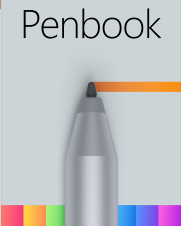 Penbook: Eine App für Freihandzeichnungen auf Windows Geräten mit Touchscreen und Stift. Sie eignet sich vorallem als Ergänzung. Die App bietet viele Farben und Stiftvariationen und eignet sich daher besonders gut für das Anfertigen von Skizzen und mathematischen Berechnungen. Dank der verschiedenen Modi (Notizen, Planer, Kreativ usw.) eignet sich Penbook für unterschiedliche Einsatzgebiete. PDFs und Bilder (z.B. Fotos) können ebenfalls importiert und annotiert werden. Die Zeichnungen können als PDF exportiert werden. Die App ist mit CHF 20.50 relativ teuer, installiere erstmal eine Testversion um zu sehen, ob es dir im Vergleich zur One Note einen Mehrwert bietet.
Penbook: Eine App für Freihandzeichnungen auf Windows Geräten mit Touchscreen und Stift. Sie eignet sich vorallem als Ergänzung. Die App bietet viele Farben und Stiftvariationen und eignet sich daher besonders gut für das Anfertigen von Skizzen und mathematischen Berechnungen. Dank der verschiedenen Modi (Notizen, Planer, Kreativ usw.) eignet sich Penbook für unterschiedliche Einsatzgebiete. PDFs und Bilder (z.B. Fotos) können ebenfalls importiert und annotiert werden. Die Zeichnungen können als PDF exportiert werden. Die App ist mit CHF 20.50 relativ teuer, installiere erstmal eine Testversion um zu sehen, ob es dir im Vergleich zur One Note einen Mehrwert bietet.
iPad
 Notability: Bietet ein schönes Schriftbild und eine durchsuchbare Handschrift die nachträglich noch formatiert (z.B. Farbe oder dicke des Stiftes) und verschoben werden kann. Nebst den handschriftlichen Annotationen kann man auch Text via Tastatur erfassen, Audio aufzeichnen, Dokumente, Fotos und Grafiken sowie Webausschnitte, Papiernotizen und digitale Haftnotizen einfügen. Praktisch ist der Splitscreen-Modus mit dem mehrere Notizen nebeneinander angezeigt werden können. Die Notizen können mit iCloud synchronisiert werden oder via Auto-Backup Funktion auch als Original-Notizen oder PDF auf OneDrive for Business der ZHAW und allen gängigen Cloud-Diensten gespeichert werden. Für das gemeinsame Bearbeiten von Notizen stellt Notability eine eigene Cloud zur Verfügung.
Notability: Bietet ein schönes Schriftbild und eine durchsuchbare Handschrift die nachträglich noch formatiert (z.B. Farbe oder dicke des Stiftes) und verschoben werden kann. Nebst den handschriftlichen Annotationen kann man auch Text via Tastatur erfassen, Audio aufzeichnen, Dokumente, Fotos und Grafiken sowie Webausschnitte, Papiernotizen und digitale Haftnotizen einfügen. Praktisch ist der Splitscreen-Modus mit dem mehrere Notizen nebeneinander angezeigt werden können. Die Notizen können mit iCloud synchronisiert werden oder via Auto-Backup Funktion auch als Original-Notizen oder PDF auf OneDrive for Business der ZHAW und allen gängigen Cloud-Diensten gespeichert werden. Für das gemeinsame Bearbeiten von Notizen stellt Notability eine eigene Cloud zur Verfügung.

GoodNotes: Eignet sich ebenfalls gut für das Erfassen von handschriftlichen Skizzen und Notizen. Formen werden automatisch begradigt und Text via Tastatur kann bei Bedarf ebenfalls eingetippt werden. Man kann aus vielen verschiedenen Designs (Papierarten) auswählen und die handschriftlichen Notizen können durchsucht werden. Mit dem Lasso Werkzeug können Inhalte aus einem Dokument ausgeschnitten und in ein Notizbuch eingefügt werden. Es können auch PDFs und Bilder importiert werden. Die Notizen können automatisch als Notizen oder PDF in gängigen Cloud-Diensten und OneDrive for Business der ZHAW gespeichert werden. Die App kann für ein Jahr für ca. CHF 10.-. erworben werden.
Android
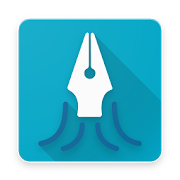 Squid erlaubt das Erfassen von handschriftlichen Notizen auf digitalem Notizpapier und in PDFs. Ähnlich wie bei OneNote können die Notizen in Notizbüchern abgelegt werden, was die Übersicht verbessert und das Dateimanagement erleichtert. Nebst handschriftlichen Notizen können auch Notizen via Tastatur erfasst, Bilder eingefügt und annotiert werden. Die Notizen können als PDF oder als Bild exportiert werden. Der Import von PDFs und das Backup auf Dropbox oder Box sind nur über das Premium-Abo (CHF 10.-/Jahr) erhältlich.
Squid erlaubt das Erfassen von handschriftlichen Notizen auf digitalem Notizpapier und in PDFs. Ähnlich wie bei OneNote können die Notizen in Notizbüchern abgelegt werden, was die Übersicht verbessert und das Dateimanagement erleichtert. Nebst handschriftlichen Notizen können auch Notizen via Tastatur erfasst, Bilder eingefügt und annotiert werden. Die Notizen können als PDF oder als Bild exportiert werden. Der Import von PDFs und das Backup auf Dropbox oder Box sind nur über das Premium-Abo (CHF 10.-/Jahr) erhältlich.
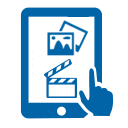 Installiere eine Notizen-App mit der du persönliche Notizen und Zusammenfassungen erstellen kannst.
Installiere eine Notizen-App mit der du persönliche Notizen und Zusammenfassungen erstellen kannst. 
